著者:
Morris Wright
作成日:
27 4月 2021
更新日:
1 J 2024

コンテンツ
最近、uTorrentはトレントアプリケーションのバージョン3でスポンサー広告を導入しました。多くの人が気付いていないのは、これらの広告はオプションであり、設定でオフにできるということです。次の手順を実行すると、広告なしで最新バージョンのuTorrentを使用できます。この方法は、BitTorrentユーザーにも有効です。
ステップに
- uTorrentアプリケーションを開きます。
 設定ウィンドウの左側にあるリストから「詳細」オプションを選択します。
設定ウィンドウの左側にあるリストから「詳細」オプションを選択します。  ウィンドウの中央に詳細オプションの長いリストが表示されたボックスが表示されます。 下にスクロールして「gui.show_plus_upsell」を選択するか、フィルター機能を使用して検索します。
ウィンドウの中央に詳細オプションの長いリストが表示されたボックスが表示されます。 下にスクロールして「gui.show_plus_upsell」を選択するか、フィルター機能を使用して検索します。  ボックスの下部に、この値を「True」または「False」に変更するオプションが表示されます。 値「False」を選択します。 (このオプションは、ウィンドウの左下隅にある正方形の広告を無効にします。)
ボックスの下部に、この値を「True」または「False」に変更するオプションが表示されます。 値「False」を選択します。 (このオプションは、ウィンドウの左下隅にある正方形の広告を無効にします。)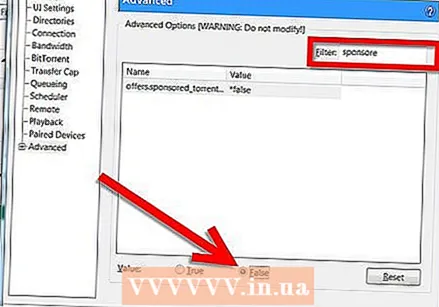 さらに下にスクロールして「offers.sponsored_torrent_offer_enabled」をクリックして選択し、ボックスの下にある「False」の値を選択します。(このオプションは、トレントリストの上部にあるバナーを無効にします。)
さらに下にスクロールして「offers.sponsored_torrent_offer_enabled」をクリックして選択し、ボックスの下にある「False」の値を選択します。(このオプションは、トレントリストの上部にあるバナーを無効にします。)- 同様に、次のオプションをfalseに設定します(または、すでにfalseであるかどうかを確認します)。 "offers.left_rail_offer_enabled"、 "offers.sponsored_torrent_offer_enabled"、 "gui.show_notorrents_node"、 "offers.content_offer_autoexec"。
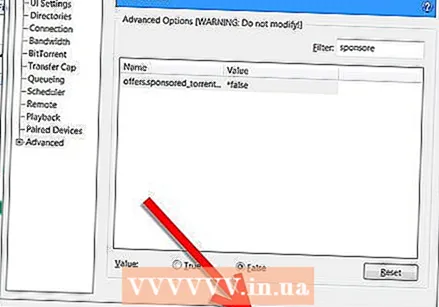 「OK」をクリックしてファイルメニューからuTorrentアプリケーションを閉じるか、トレイのuTorrentロゴを右クリックして「終了」を選択して完全に閉じます。
「OK」をクリックしてファイルメニューからuTorrentアプリケーションを閉じるか、トレイのuTorrentロゴを右クリックして「終了」を選択して完全に閉じます。 uTorrentアプリケーションを開くと、これらの迷惑な広告なしでuTorrentの使用を開始できます。
uTorrentアプリケーションを開くと、これらの迷惑な広告なしでuTorrentの使用を開始できます。
チップ
- uTorrent 3.2.3のオプションは、上のスクリーンショットに示されている最初のオプションとは少し異なることに注意してください。「sponsored_torrent_offer ...」は「offers.sponsored_torrent_offer ...」の下にあります。
- 一般セクションのデフォルトのコントロール「更新の自動インストール」を無効にします。これは、プライベートサイトからトレントをダウンロードすることにした場合にあなたの怒りを招くことを避けるためです。これらのサイトは通常、すべてのトレントクライアントと限られたリストを除くすべてのバージョンを禁止しているためです。そのため、更新後に何もダウンロードできない場合があります。
- デフォルトでは、「x」が押された場合、uTorrentは閉じませんが、トレイは閉じ、ダウンロードとシードをバックグラウンドで実行できることに注意してください。この変更を有効にするには、uTorrentを最初にシャットダウンして再起動する必要があります。
警告
- 間違ったオプションを変更するなど、uTorrentの詳細オプションを調整する場合は、アプリケーションで問題が発生する可能性があるため、注意してください。



